Création d'un portrait au crayon
L’auteur de ce tutoriel est Karl Hartmann (Allemagne).
AKVIS Draw vous permet de réaliser des dessins très proches de ceux que vous pourriez réaliser avec un crayon ! Ce tutoriel vous montrera comment obtenir un tel effet avec AKVIS Draw.
- Etape 1. Ouvrez l'image dans AKVIS Draw ou dans votre logiciel de traitement d'image (par exemple AliveColors).
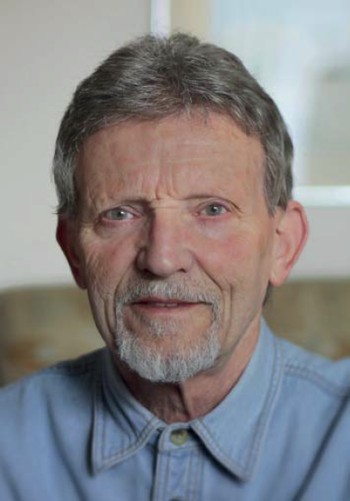
Photo - Etape 2. La photo est automatiquemnt interprétée comme un dessin.
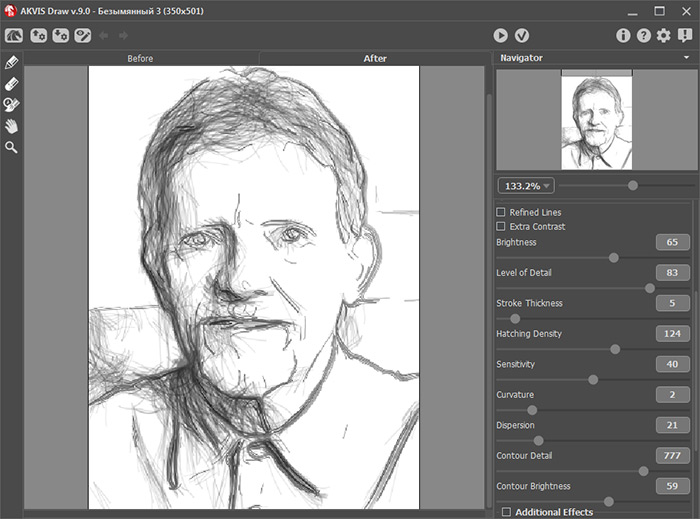
Fenêtre AKVIS Draw - Etape 3. Dans la fenêtre de droite se trouvent différents contrôles. Ils permettent de modifier le rendu de votre dessin.
Les pré-réglages ("Presets") se trouvent sous les curseurs permettant d'ajuster les différents réglages. Cliquez sur la flèche vers le bas pour afficher une liste des pré-réglages disponibles. Sélectionnez n'importe quel pré-réglage pour l'appliquer à votre image. Lorsque vous avez un résultat qui vous plaît, cliquez sur
 . Le dessin est terminé et vous pouvez le sauvegarder.
. Le dessin est terminé et vous pouvez le sauvegarder.
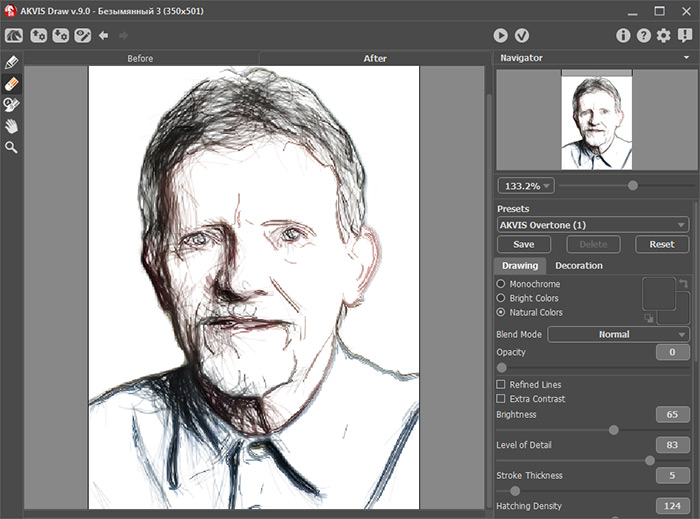
Réglage des paramètres - Etape 4. Vous pouvez maintenant transformer ce dessin réalisé avec AKVIS Draw en un dessin au trait. Pour cela, dans AdobeColors sélectionnez Image -> Réglage -> Seuil dans la barre des menus de commande et ajustez le niveau de Seuil. Le dessin semble maintenant avoir été exécuté avec de l'encre.
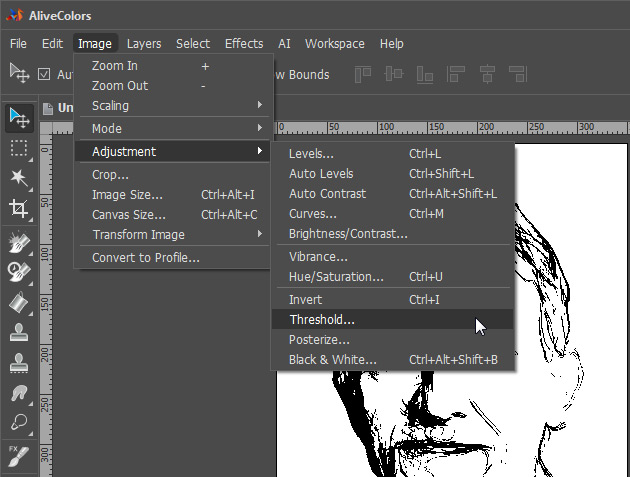
Réglage du seuilSi vous le souhaitez, vous pouvez conserver les couleurs originales de l'image et placer le dessin sur un fond adapté.
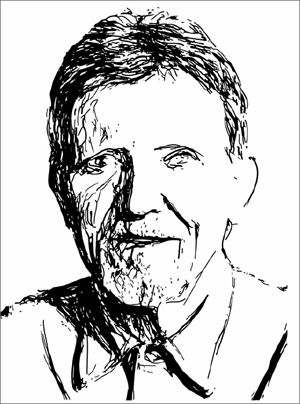
Dessin N&B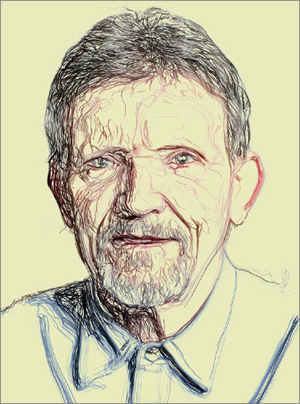
Dessin sur fond coloré
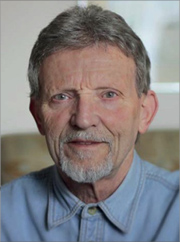
Photo originale

Résultat (N&B)
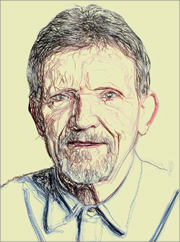
Résultat (Couleur)
